Tipard iPhone 4 Ringtone Maker для Mac Guide
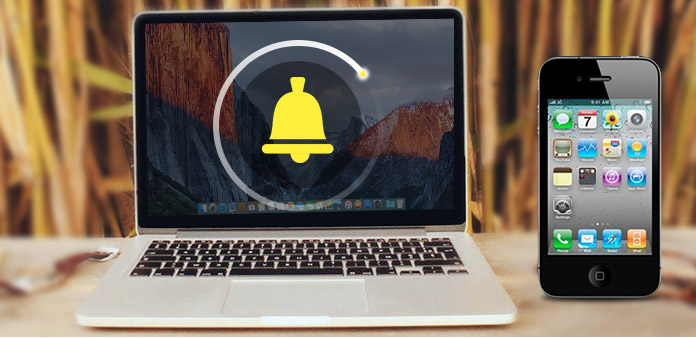
Как сделать iPhone 4 рингтон с iPhone 4 Ringtone Maker? Прочтите эту статью и найдите ответ.
Шаг 1: установите Tipard iPhone 4 Ringtone Maker
Загрузите установочный файл Tipard iPhone 4 Ringtone Maker для Mac; затем следуйте инструкциям, чтобы завершить установку.
После этого запустите iPhone 4 Ringtone Maker для Mac, и окно регистрации появится автоматически. Вы можете ввести правильное имя пользователя и регистрационный ключ, чтобы завершить регистрацию, или просто пропустите шаг, чтобы попробовать этот рингтон iPhone iPhone 4.
Шаг 2: подключите свой iPhone 4
После регистрации вы увидите следующий снимок экрана.
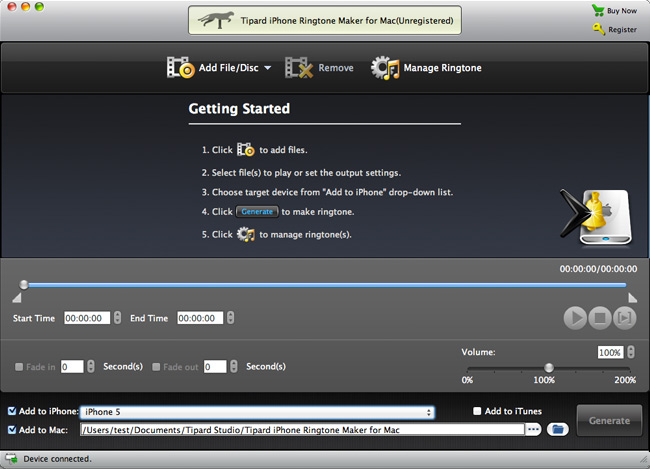
Шаг 3: выберите исходный файл
Подключите iPhone 4 к Mac с помощью выделенной строки данных Apple, затем вы можете выбрать исходный файл, из которого вы хотите создать рингтон. Вы можете выбрать видео, аудио и DVD-файл в качестве исходного файла, затем формат файлов назначения будет установлен как M4R автоматически.
A: Выберите видео или аудио.
В интерфейсе просто нажмите кнопку «Обзор», чтобы выбрать видео и аудио файлы, которые вам нравятся.
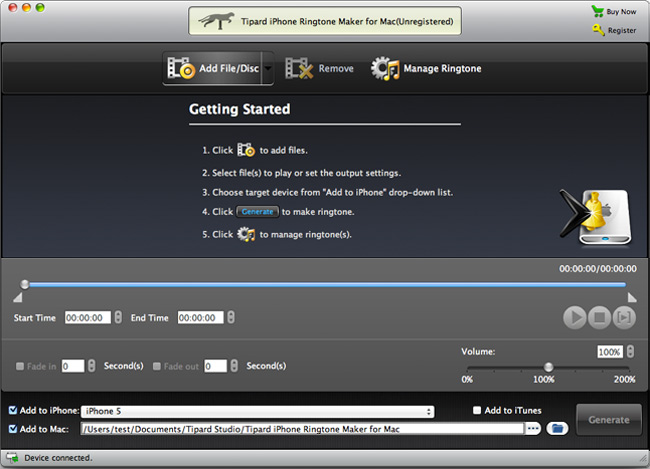
B: Выберите DVD-диск или папки
В интерфейсе просто нажмите кнопку «Обзор», чтобы выбрать предпочитаемый файл DVD VOB.
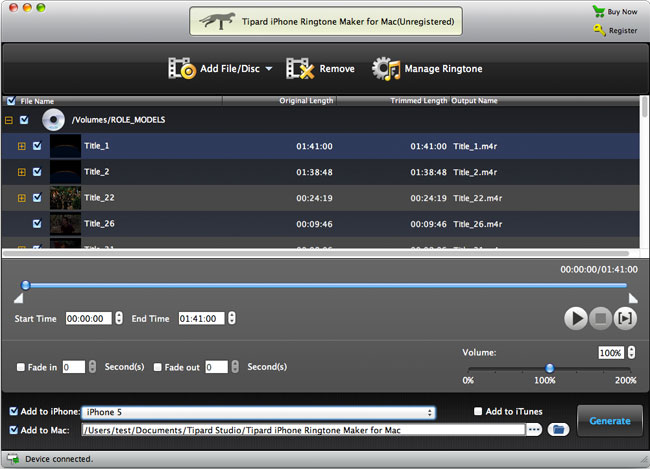
Шаг 4: сгенерируйте рингтон iPhone 4
Вы можете преобразовать всю песню или видеофайл в рингтон iPhone 4 или обрезать длину исходного файла, установив время начала и окончания. После редактирования выберите выходную папку, затем установите флажок «Экспорт в iPhone». В конце, просто нажмите кнопку «Создать», чтобы сделать персональную мелодию звонка.
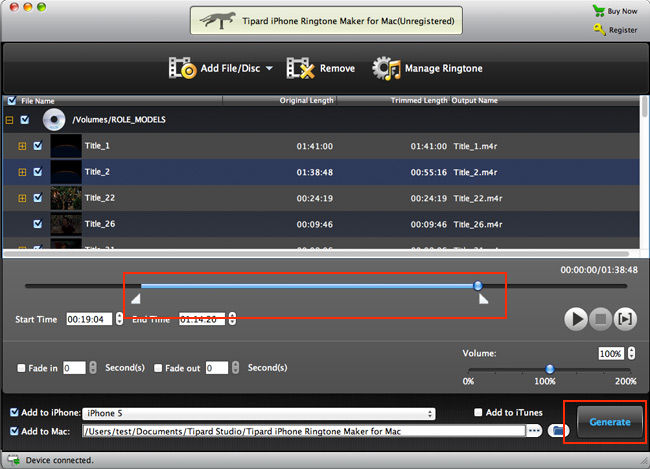
После генерации готовый файл рингтона будет немедленно передан на ваш iPhone 4. Кроме того, вы можете переименовать свой рингтон, нажав кнопку «Редактировать рингтон».
Во-первых, щелкните файл мелодии звонка, который вы хотите переименовать, затем введите новое имя в поле «Название мелодии звонка» и нажмите кнопку «Переименовать», чтобы завершить этот шаг.
Кроме того, нажав кнопку «Экспорт», вы даже можете экспортировать файл рингтона на свой Mac в целях безопасности.
Кроме того, нажав кнопку «Удалить», вы можете удалить ненужные файлы рингтонов.
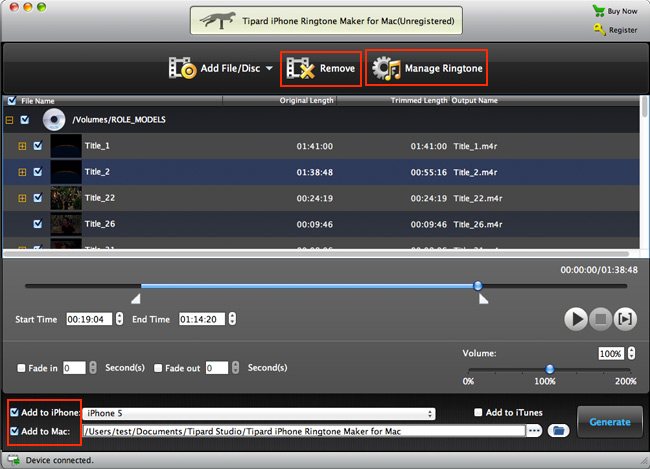
- Вам могут понравиться эти статьи
- Как перенести музыку с iPad на компьютер

Когда вы получаете бесплатную музыку на iPad, вы также можете научиться переносить музыку с iPad на компьютер.
- Как перенести музыку с iPod / iPad на iPhone

Как только у вас будет бесплатная музыка на iPad, вам может потребоваться научиться делиться музыкой с iPad на iPhone.



